Browsereinstellungen Internet Explorer™ 6.x
Dialogbox zur Konfiguration
- Starten Sie Ihren Browser.
- Gehen Sie im Pull-Down-Menü auf Extras/Internetoptionen.
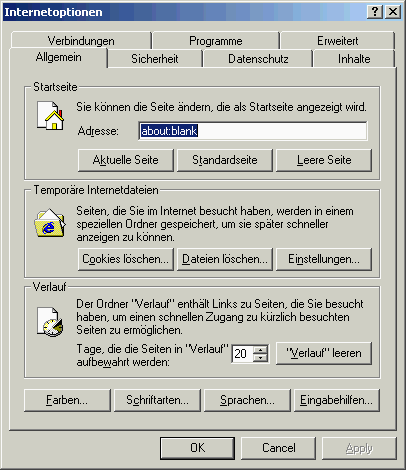
Cache-Einstellungen
- Aktivieren Sie die Registerkarte "Allgemein".
- Klicken Sie auf "Temporäre Dateien" - "Einstellungen".
- Stellen Sie die Seiten-Überprüfung auf: "Bei jedem Zugriff auf die Seite".
- Bestätigen Sie mit "OK".
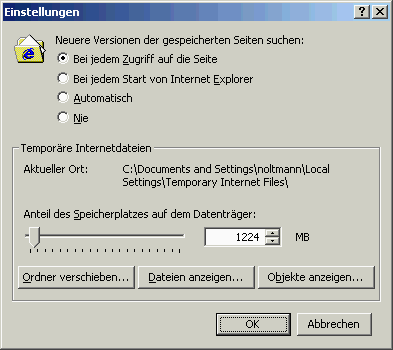
Sicherheits-Einstellungen (1)
- Aktivieren Sie die Registerkarte "Sicherheit".
- Klicken Sie auf "Vertrauenswürdige Sites". Der Button "Sites" wird aktiviert.
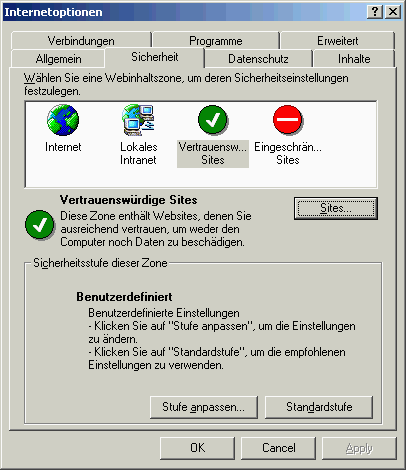
Sicherheits-Einstellungen (2)
- Klicken Sie den Button "Sites". Es wird der nachfolgende Dialog "Vertrauenswürdige Sites" geöffnet.
- Tragen Sie in das Feld "Diese Website zur Zone hinzufügen" die Adresse der HOEV-Website ein: "https://www.hoev-portale.de/".
- Kilcken Sie dann den Button "Hinzufügen" rechts neben dem Eingabefeld. Die Adresse erscheint nun in der Liste "Websites" unterhalb.
- Schließen Sie mit "OK" ab.
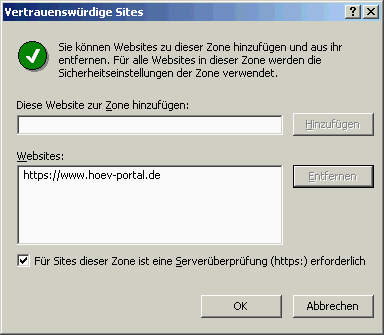
Sicherheits-Einstellungen (3)
- Klicken Sie den Button "Stufe anpassen". Es wird der nachfolgende Dialog "Sicherheitseinstellungen Vertrauenswürdige Sites" geöffnet.
- Setzen Sie unter "Scripting" und den Punkt "Active Scripting" auf "Aktivieren".

Sicherheits-Einstellungen (4)
- Stellen Sie bitte zusätzlich sicher, dass daß "ActiveX-Steuerelemente und Plugins ausführen" aktiviert ist.
- Schließen Sie mit "OK" ab.
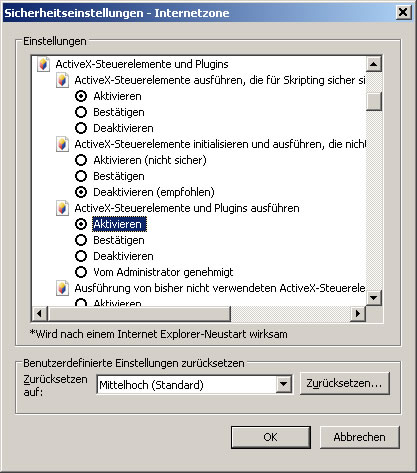
Fertig
- Die Konfiguration ist abgeschlossen. Schließen Sie den "Internetoptionen" Dialog mit "OK".